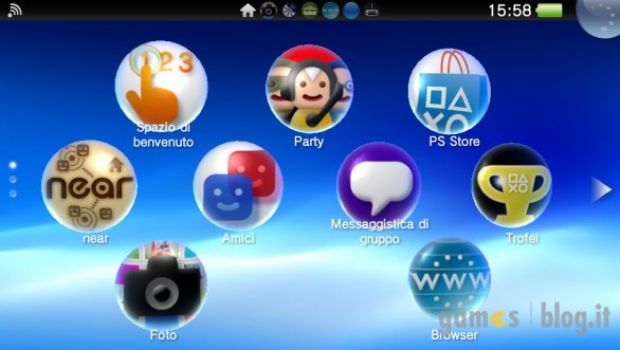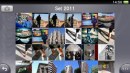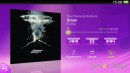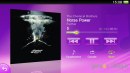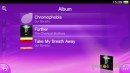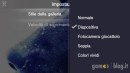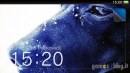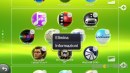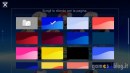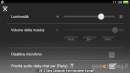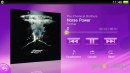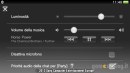Come ogni nuova console, sono tanti i lati “oscuri” che ancora devono essere scoperti dagli utenti nell’uso delle funzionalità del sistema operativo. PS Vita ha infatti stravolto la classica XMB di PSP e PS3 con una nuova dashboard tutta da scoprire, la quale di giorno in giorno offre sempre nuove sorprese, a meno che non abbiate letto tutto il manuale online.
Di seguito vi elenchiamo alcuni utili suggerimenti d’uso che abbiamo scoperto durante la nostra prova con la nuova console Sony. Se avete anche voi alcuni consigli che non sono compresi di seguito, siete invitati a svelarli nei commenti.
- In caso di “freeze” della console (a noi è già successo…) si può effettuare un reset tenendo premuto il tasto di accensione per circa 20 secondi. Dopodichè apparirà una schermata con un menù per il riavvio della console composto da varie opzioni.
- Chi volesse immortalare i momenti di gioco preferiti con PS Vita ora può tranquillamente farlo. È infatti possibile scattare un’istantanea dello schermo durante l’uso del menù, delle applicazioni e dei giochi premendo insieme il tasto PlayStation e il tasto Start. L’immagine verrà salvata nella galleria foto di PS Vita e suddivisa anche per tipo di applicazione. Gli unici software che al momento non ci hanno permesso di scattare immagini sono stati Wipeout 2048 e l’applicazione Video durante la riproduzione di un filmato.
- Se volete improvvisamente togliere l’audio durante l’uso, tenendo premuti contemporaneamente i tasti + e – del volume metterete la console in Mute.
Dopo la pausa trovate ulteriori suggerimenti.
PS Vita: immagini della dashboard

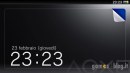

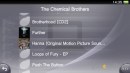
- Personalizzazione della dashboard. Tenendo premuto un qualsiasi punto dello schermo nella schermata delle applicazioni si attiva la modalità di personalizzazione in cui è possibile spostare le icone dei software trascinandole a piacere, modificare l’immagine di sfondo (predefinite o tramite immagini proprie salvate nella galleria foto di PS Vita) selezionando l’icona in basso a destra ed anche aggiungere un pannello in più. Inoltre selezionando l’icona dell’applicazione compare un menù dedicato per eliminare il software, aggiornare la cronologia e accedere alle informazioni per conoscere la dimensione su disco o la versione.
- La schermata iniziale può essere personalizzata con una propria immagine salvata nella galleria foto. Una volta visualizzata un’immagine all’interno della galleria di PS Vita, selezionando il pulsante opzioni nell’angolo in baso a destra compare un menù con l’opzione “Usa come schermata iniziale”. In seguito, ad ogni riavvio dalla modalità standby sarà presente tale immagine
- È possibile utilizzare la propria musica come colonna sonora per i giochi durante le partite. Avviando una canzone dall’applicazione Musica e avviando in seguito un gioco l’audio di sottofondo è composto dagli effetti del gioco più la propria musica. Per modificare il volume del brano però non si accede direttamente dal menù opzioni del gioco, ma bensì da un menù attivabile tenendo premuto il tasto PlayStation, nel quale sono presenti i controlli del lettore audio, oltre ad altre opzioni come selezione del grado di luminosità dello schermo e la disabilitazione del microfono.
- Gli aggiornamenti software dei titoli sono riconoscibili dalla schermata di avvio dei giochi stessi. In alto, insieme alle piccole icone delle istruzioni d’uso del software compare una piccola icona arancione in caso di presenza di un nuovo aggiornamento.
- Volete scorrere i pannelli della dashboad più velocemente? Effettuando lo slide della schermata tenendo il dito premuto sullo schermo nelle direzione di scorrimento desiderata, la navigazione dal primo all’ultimo pannello sarà istantanea. Funziona anche nella navigazione dei post di Live Tweet.
- Se la musichetta di sistema vi ha già frantumato i cosiddetti, potete tranquillamente disattivarla dalla schermata di opzione Audio e Schermo all’interno dell’app Strumenti.
Questi per ora sono i primi consigli che possiamo darvi sull’uso del sistema. Se avete altre interessanti scoperte da condividere, lasciate una bella descrizione direttamente nei commenti di questo post.